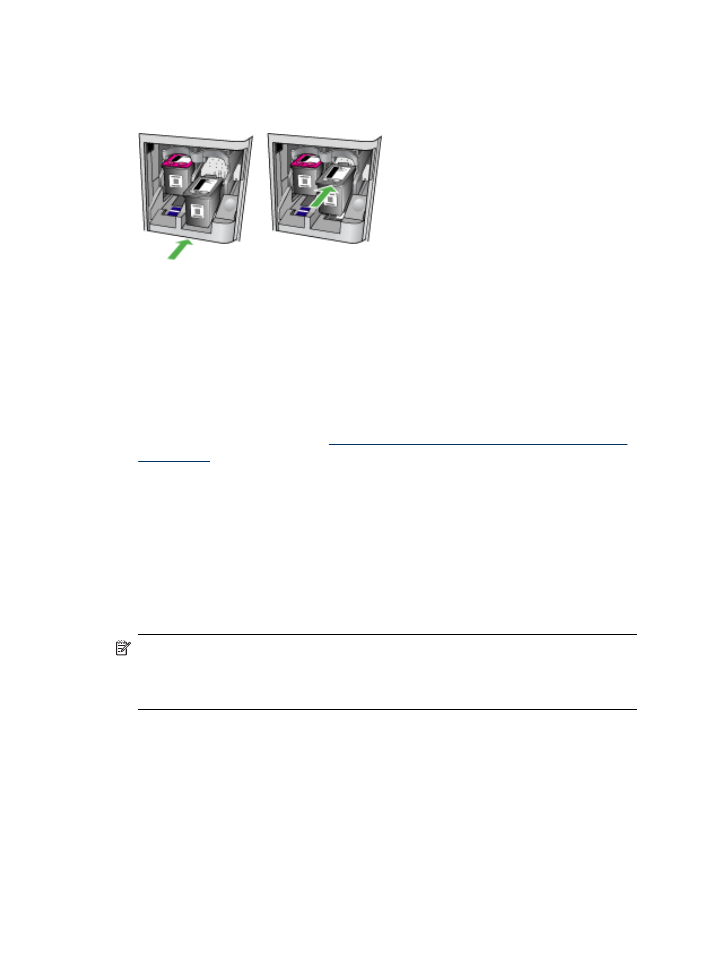
Ευθυγράμμιση των δοχείων μελάνης
Η συσκευή HP All-in-One σας ζητά να ευθυγραμμίσετε τα δοχεία κάθε φορά που
εγκαθιστάτε ή αντικαθιστάτε ένα δοχείο μελάνης. Μπορείτε επίσης να ευθυγραμμίσετε
τα δοχεία μελάνης οποιαδήποτε στιγμή από τον πίνακα ελέγχου της συσκευής ή
χρησιμοποιώντας το λογισμικό που εγκαταστήσατε με τη συσκευή. Η ευθυγράμμιση
των δοχείων μελάνης εξασφαλίζει εκτυπώσεις υψηλής ποιότητας.
Σημείωση Εάν αφαιρέσετε και εγκαταστήσετε ξανά το ίδιο δοχείο μελάνης, η
συσκευή δεν θα σας ζητήσει να ευθυγραμμίσετε τα δοχεία μελάνης. Η συσκευή
θυμάται τις τιμές ευθυγράμμισης για το συγκεκριμένο δοχείο μελάνης, έτσι δεν
χρειάζεται να το ευθυγραμμίσετε ξανά.
Κεφάλαιο 8
132
Συντήρηση και αντιμετώπιση προβλημάτων
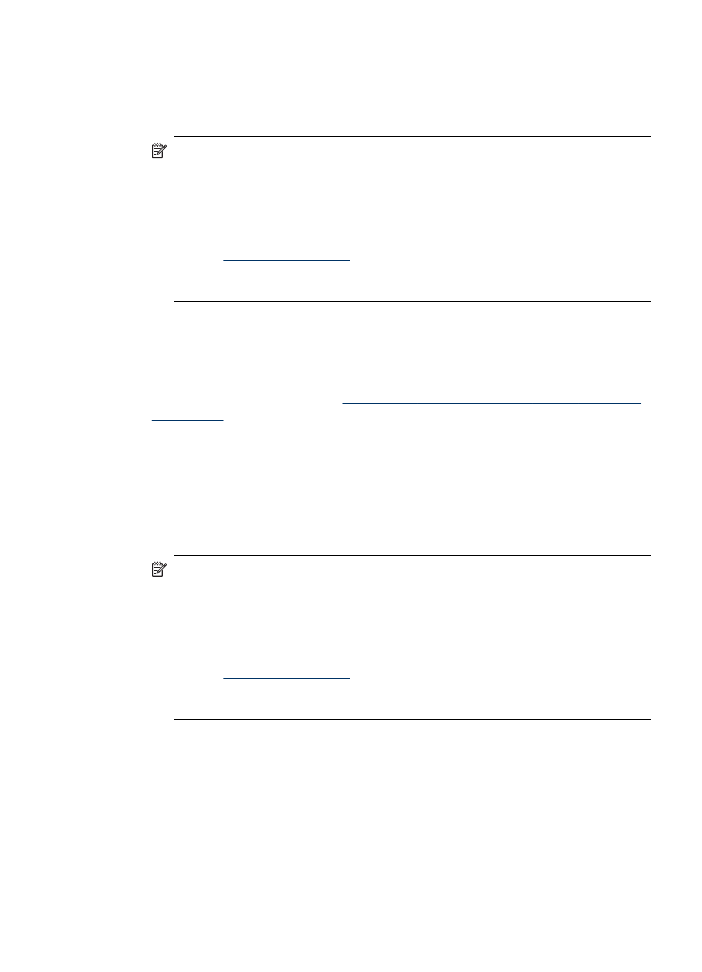
Για να ευθυγραμμίσετε τα δοχεία μελάνης από τον πίνακα ελέγχου της
συσκευής όταν σας ζητηθεί
1. Βεβαιωθείτε ότι έχετε τοποθετήσει απλό λευκό χαρτί letter ή A4 στο δίσκο εισόδου
και πατήστε OK.
Σημείωση Εάν κατά την ευθυγράμμιση των δοχείων μελάνης στο δίσκο
εισόδου είχατε τοποθετήσει έγχρωμο χαρτί, η ευθυγράμμιση θα αποτύχει.
Τοποθετήστε απλό, λευκό, αχρησιμοποίητο χαρτί στο δίσκο εισόδου και
δοκιμάστε την ευθυγράμμιση ξανά.
Εάν η ευθυγράμμιση αποτύχει ξανά, ίσως ο αισθητήρας ή το δοχεία μελάνης
να είναι ελαττωματικά. Επικοινωνήστε με την Υποστήριξη HP. Ανατρέξτε στην
ενότητα
www.hp.com/support
. Εάν σας ζητηθεί, επιλέξτε τη χώρα/περιοχή σας
και έπειτα επιλέξτε Contact HP (Επικοινωνία με την HP) για πληροφορίες
σχετικά με τον τρόπο επικοινωνίας με την τεχνική υποστήριξη.
Η συσκευή HP All-in-One εκτυπώνει ένα φύλλο ευθυγράμμισης των δοχείων
μελάνης.
2. Τοποθετήστε το φύλλο ευθυγράμμισης των δοχείων μελάνης με την τυπωμένη
πλευρά προς τα κάτω στη γυάλινη επιφάνεια στην μπροστά δεξιά γωνία με το
επάνω μέρος της σελίδας προς τα δεξιά και έπειτα πατήστε OK. Για περισσότερες
πληροφορίες, δείτε την ενότητα
Τοποθέτηση πρωτοτύπου σττη γυάλινη επιφάνεια
του σαρωτή
.
Η συσκευή HP All-in-One πραγματοποιεί ευθυγράμμιση των δοχείων μελάνης.
Ανακυκλώστε ή απορρίψτε το φύλλο ευθυγράμμισης δοχείου μελάνης.
Για να ευθυγραμμίσετε τα δοχεία από τον πίνακα ελέγχου της συσκευής
οποιαδήποτε στιγμή
1. Τοποθετήστε αχρησιμοποίητο, απλό, λευκό χαρτί letter, A4 ή legal στο δίσκο
εισόδου.
Σημείωση Εάν κατά την ευθυγράμμιση των δοχείων μελάνης στο δίσκο
εισόδου είχατε τοποθετήσει έγχρωμο χαρτί, η ευθυγράμμιση θα αποτύχει.
Τοποθετήστε απλό, λευκό, αχρησιμοποίητο χαρτί στο δίσκο εισόδου και
δοκιμάστε την ευθυγράμμιση ξανά.
Εάν η ευθυγράμμιση αποτύχει ξανά, ίσως ο αισθητήρας ή το δοχεία μελάνης
να είναι ελαττωματικά. Επικοινωνήστε με την Υποστήριξη HP. Ανατρέξτε στην
ενότητα
www.hp.com/support
. Εάν σας ζητηθεί, επιλέξτε τη χώρα/περιοχή σας
και έπειτα επιλέξτε Contact HP (Επικοινωνία με την HP) για πληροφορίες
σχετικά με τον τρόπο επικοινωνίας με την τεχνική υποστήριξη.
2. Πατήστε Ρύθμιση.
Εργασία με τα δοχεία μελάνης
133
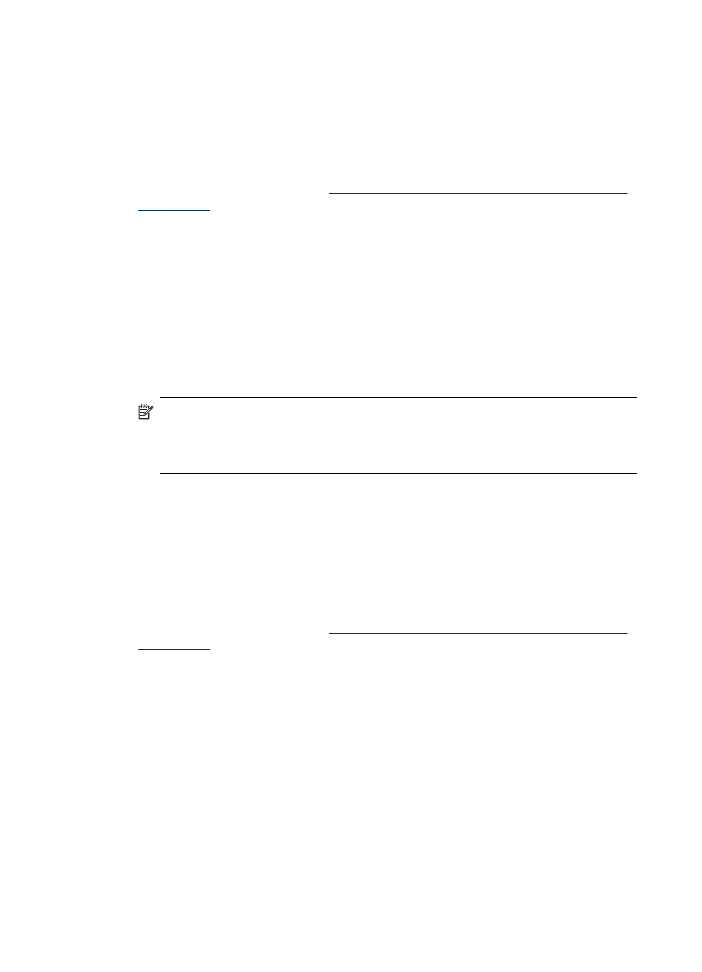
3. Επιλέξτε Εργαλεία και, στη συνέχεια, πατήστε Align Cartridge (Ευθυγράμμιση
δοχείου).
Η συσκευή HP All-in-One εκτυπώνει ένα φύλλο ευθυγράμμισης των δοχείων
μελάνης.
4. Τοποθετήστε το φύλλο ευθυγράμμισης των δοχείων μελάνης με την τυπωμένη
πλευρά προς τα κάτω στη γυάλινη επιφάνεια στην μπροστά δεξιά γωνία με το
επάνω μέρος της σελίδας προς τα δεξιά και έπειτα πατήστε OK. Για περισσότερες
πληροφορίες, δείτε την ενότητα
Τοποθέτηση πρωτοτύπου σττη γυάλινη επιφάνεια
του σαρωτή
.
Η συσκευή HP All-in-One πραγματοποιεί ευθυγράμμιση των δοχείων μελάνης.
Ανακυκλώστε ή απορρίψτε το φύλλο ευθυγράμμισης δοχείου μελάνης.
Για να ευθυγραμμίσετε τα δοχεία μελάνης από το Λογισμικό HP Photosmart
(Windows)
1. Τοποθετήστε αχρησιμοποίητο, απλό, λευκό χαρτί letter, A4 ή legal στο δίσκο
εισόδου.
2. Στο Κέντρο λειτουργιών HP κάντε κλικ στην επιλογή Ρυθμίσεις, τοποθετήστε το
δείκτη στη επιλογή Ρυθμίσεις εκτύπωσης και κάντε κλικ στο Εργαλειοθήκη
εκτυπωτή.
Σημείωση Μπορείτε επίσης να ανοίξετε την Εργαλειοθήκη εκτυπωτή από
το πλαίσιο διαλόγου Ιδιότητες εκτύπωσης. Στο πλαίσιο διαλόγου Ιδιότητες
εκτύπωσης, κάντε κλικ στην καρτέλα Υπηρεσίες και στη συνέχεια κάντε κλικ
στην καρτέλα Εκτέλεση εργασιών σέρβις σε αυτήν τη συσκευή.
Εμφανίζεται η Εργαλειοθήκη εκτυπωτή.
3. Κάντε κλικ στην καρτέλα Συντήρηση συσκευής.
4. Κάντε κλικ στο Align the ink Cartridges (Ευθυγράμμιση δοχείων μελάνης).
Η συσκευή HP All-in-One εκτυπώνει ένα φύλλο ευθυγράμμισης των δοχείων
μελάνης.
5. Τοποθετήστε το φύλλο ευθυγράμμισης των δοχείων μελάνης με την τυπωμένη
πλευρά προς τα κάτω στη γυάλινη επιφάνεια στην μπροστά δεξιά γωνία με το
επάνω μέρος της σελίδας προς τα δεξιά και έπειτα πατήστε OK. Για περισσότερες
πληροφορίες, δείτε την ενότητα
Τοποθέτηση πρωτοτύπου σττη γυάλινη επιφάνεια
του σαρωτή
.
Η συσκευή HP All-in-One πραγματοποιεί ευθυγράμμιση των δοχείων μελάνης.
Ανακυκλώστε ή απορρίψτε το φύλλο ευθυγράμμισης δοχείου μελάνης.
Κεφάλαιο 8
134
Συντήρηση και αντιμετώπιση προβλημάτων
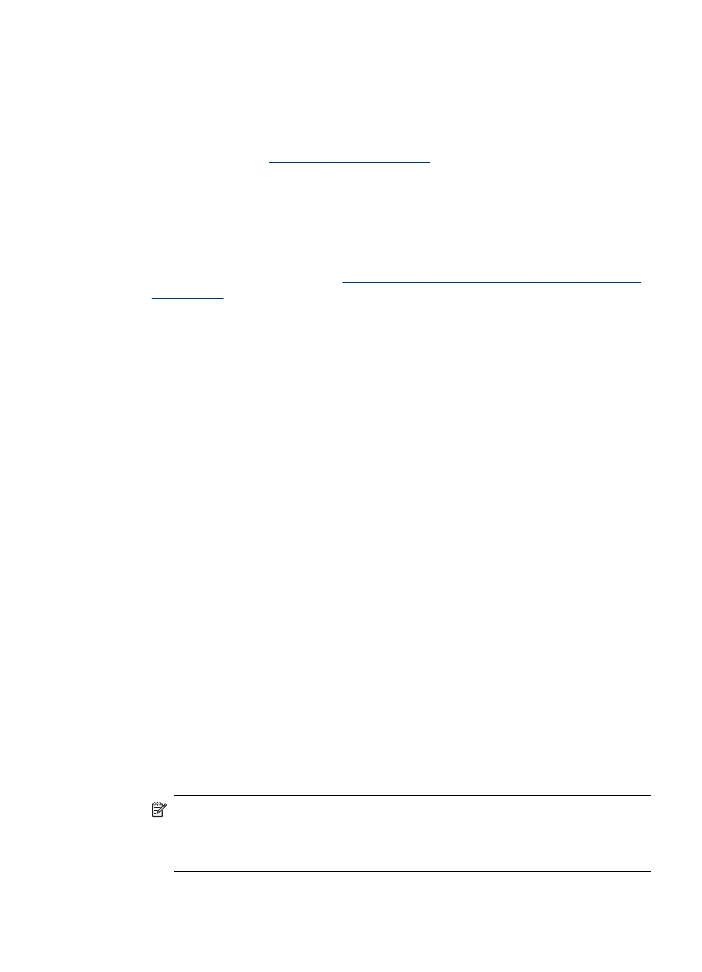
Για να ευθυγραμμίσετε τα δοχεία μελάνης από το λογισμικό HP Photosmart
Studio (Mac OS)
1. Τοποθετήστε αχρησιμοποίητο, απλό, λευκό χαρτί letter, A4 ή legal στο δίσκο
εισόδου.
2. HP Printer Utility (Mac OS): Ανοίξτε το HP Printer Utility. Για περισσότερες
πληροφορίες, δείτε
HP Printer Utility (Mac OS)
. Κάντε κλικ στην επιλογή
Ευθυγράμμιση και ακολουθήστε τις οδηγίες στην οθόνη.
Η συσκευή HP All-in-One εκτυπώνει ένα φύλλο ευθυγράμμισης των δοχείων
μελάνης.
3. Τοποθετήστε το φύλλο ευθυγράμμισης των δοχείων μελάνης με την τυπωμένη
πλευρά προς τα κάτω στη γυάλινη επιφάνεια στην μπροστά δεξιά γωνία με το
επάνω μέρος της σελίδας προς τα δεξιά και έπειτα πατήστε OK. Για περισσότερες
πληροφορίες, δείτε την ενότητα
Τοποθέτηση πρωτοτύπου σττη γυάλινη επιφάνεια
του σαρωτή
.
Η συσκευή HP All-in-One πραγματοποιεί ευθυγράμμιση των δοχείων μελάνης.
Ανακυκλώστε ή απορρίψτε το φύλλο ευθυγράμμισης δοχείου μελάνης.